Wix Editor: Elemente können nicht ausgewählt werden
4 min
In diesem Artikel
- Schritt 1| Ein Element mit dem Ebenen-Panel suchen
- Schritt 2 | Die Funktion „Überlagernde Elemente“ verwenden
- Schritt 3 | Elemente nach hinten verschieben
- Schritt 4 | Mit der Tastenkombination Strg + Shift + M durch deine Elemente blättern
- Schritt 5 | Sicherstellen, dass deine Kopf- und Fußzeile nicht fixiert sind
Wenn du ein Element im Editor nicht auswählen oder finden kannst, wurde es möglicherweise hinter einem anderen Element platziert. Folge den untenstehenden Schritten, um deine Elemente im Editor zu suchen und auszuwählen.
Schritt 1| Ein Element mit dem Ebenen-Panel suchen
Wenn ein Element außerhalb der Rasterlinien des Editors oder hinter einem anderen Element platziert wird, kannst du es möglicherweise nicht auf deinem Bildschirm sehen. Verwende das Ebenen-Panel, um das Element auf der Seite zu suchen.
Um das Ebenen-Panel zu öffnen und Elemente zu suchen:
- Öffne deinen Editor.
- Klicke unten im Editor auf das Symbol für Ebenen
.
- Klicke auf Kopfzeile, Seite oder Fußzeile.
- Suche das entsprechende Element in der Liste und klicke darauf, um es auszuwählen.

Schritt 2 | Die Funktion „Überlagernde Elemente“ verwenden
Wenn sich das Element, das du auswählen möchtest, hinter einem anderen Element befindet, kannst du die Funktion „Überlagernde Elemente“ verwenden, um das entsprechende Element auszuwählen.
Um deine überlagernden Elemente zu überprüfen:
- Klicke mit der rechten Maustaste auf das Element, das das Element verdeckt, das du auswählen möchtest.
- Fahre mit der Maus über Überlagernde Elemente.
- Wähle das entsprechende Element aus.
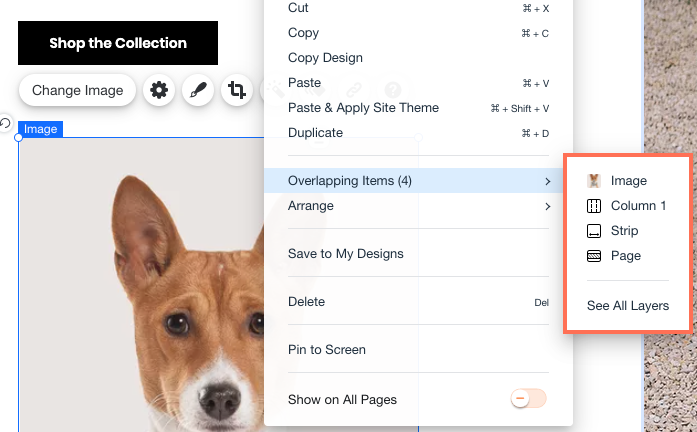
Schritt 3 | Elemente nach hinten verschieben
Wenn du das Element nicht mit der Funktion „Überlagernde Elemente“ auswählen kannst, kannst du das Element oder die Elemente, die es überdecken, auf deiner Seite nach hinten verschieben.
Um Elemente zu verschieben:
- Klicke im Editor mit der rechten Maustaste auf das Element, das das Element verdeckt, das du auswählen möchtest.
- Fahre mit der Maus über Anordnen.
- Klicke auf Nach hinten, bis du auf das gewünschte Element zugreifen kannst.
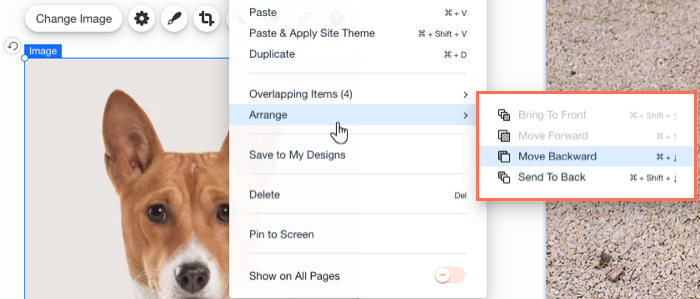
Schritt 4 | Mit der Tastenkombination Strg + Shift + M durch deine Elemente blättern
Wenn du ein Element auf deiner Live-Website oder im Vorschaumodus siehst, aber nicht im Editor, wurde es möglicherweise außerhalb der Rasterlinien der Website platziert. Gehe durch deine Seitenelemente, um das Element zu finden.
Um durch die Elemente auf einer Seite zu blättern:
- Halte auf deiner Tastatur die Tasten Strg gedrückt (Cmd auf dem Mac) + Umschalttaste gedrückt.
- Drücke M, um durch die Elemente auf deiner Website zu scrollen, bis du das gewünschte Element erreicht hast.

Tipp:
Mit der Tastenkombination Strg (Cmd auf dem Mac) + M kannst du rückwärts durch die Elemente blättern.
Schritt 5 | Sicherstellen, dass deine Kopf- und Fußzeile nicht fixiert sind
Wenn deine Kopf- oder Fußzeile fixiert ist, kannst du möglicherweise kein Element auswählen. Du kannst die Fixierung der Kopf- und Fußzeile aufheben, indem du eine neue Scroll-Einstellung auswählst oder die Option „Fixiert“ deaktivierst.
Um die Fixierung deiner Kopfzeile aufzuheben:
- Klicke auf die Kopfzeile.
- Klicke auf das Symbol für Einstellungen
 .
. - Wähle eine Scroll-Einstellung:
- Scrollt mit der Website: Deine Kopfzeile befindet sich immer oben auf der Website und bewegt sich mit der Seite nach oben und unten.
- Verschwindet: Wenn Besucher durch deine Website scrollen, verschwindet die Kopfzeile. Damit die Kopfzeile wieder angezeigt wird, müssen deine Besucher wieder nach oben scrollen.
- Ausgeblendet: Die Kopfzeile wird langsam ausgeblendet, wenn deine Besucher durch die Website scrollen, und wieder eingeblendet, wenn sie zurück nach oben scrollen.
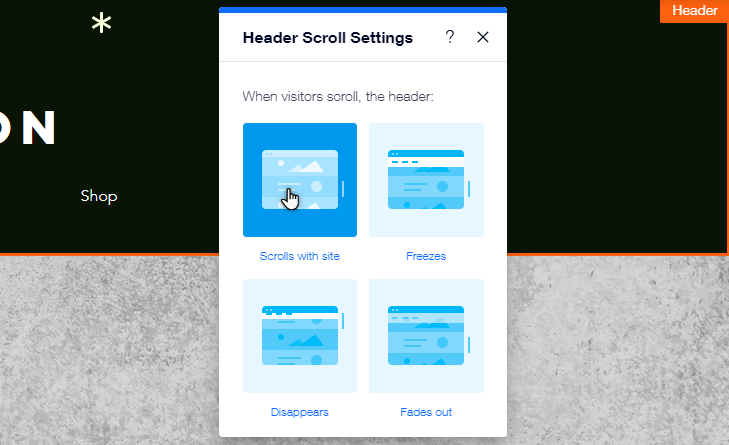
Um die Fixierung deiner Fußzeile aufzuheben:
- Klicke auf die Fußzeile.
- Klicke auf das Symbol für Einstellungen
 .
. - Klicke auf den Schieberegler Fußzeile fixieren, um die Option zu deaktivieren.
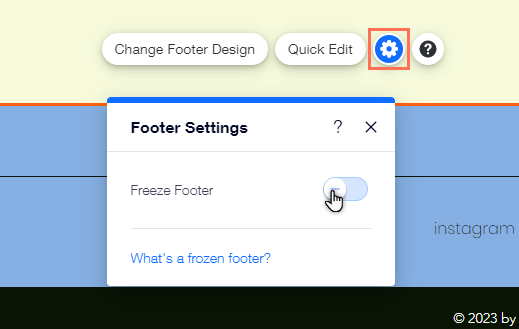
Hinweis:
Du kannst auch versuchen, das Element mithilfe der Symbolleiste an eine sichtbare Stelle zu verschieben. Erfahre hier mehr über das Verwalten von Elementen mit der Editor-Bearbeitungsleiste

